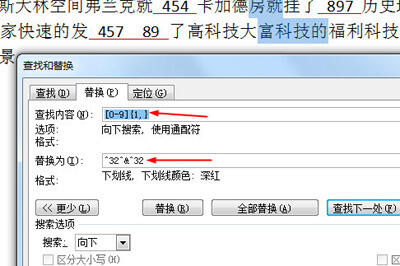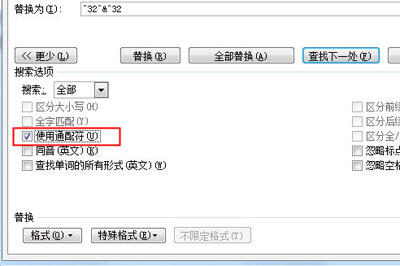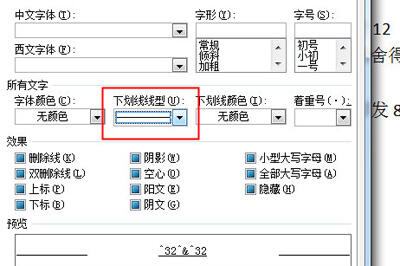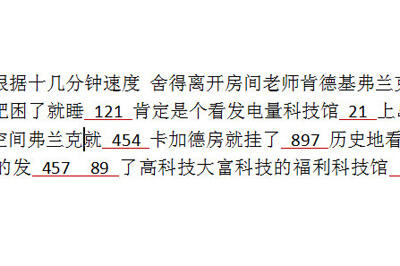word数字批量添加下划线的操作步骤
办公教程导读
收集整理了【word数字批量添加下划线的操作步骤】办公软件教程,小编现在分享给大家,供广大互联网技能从业者学习和参考。文章包含267字,纯文字阅读大概需要1分钟。
办公教程内容图文
以下面这篇文本为例子,首先按CTRL+H打开查找替换窗口。
在“查找内容”处输入“[0-9]{1,}”,再在“替换为”处输入“^32^&^32”
点击【更多】,勾选【使用通配符】。
点击下方的【格式】-【字体】,在下划线的窗口中选择【下划线】的格式和颜色。
最后点击【全部替换】,里面所有数字都添加了下划线了。
以上这里为各位分享了word数字批量添加下划线的操作流程。有需要的朋友赶快来看看本篇文章吧。
办公教程总结
以上是为您收集整理的【word数字批量添加下划线的操作步骤】办公软件教程的全部内容,希望文章能够帮你了解办公软件教程word数字批量添加下划线的操作步骤。
如果觉得办公软件教程内容还不错,欢迎将网站推荐给好友。